Encontrar un buen editor de PDF en Linux es complicado a menos que los pruebes todos, y eso es exactamente lo que hemos hecho. Después de revisar varios editores de PDF populares y menos conocidos para Linux, hemos seleccionado los 5 Mejores Editores de PDF para Linux. Además, aprovechamos para presentarte un potente y completo editor de PDF para Windows y Mac — UPDF. Puedes descargarlo desde el botón de abajo si estás usando Windows, Mac, iOS o Android.
Windows • macOS • iOS • Android 100% Seguro
Los 5 Mejores Editores de PDF en Linux en 2026
1: PDF Studio de Qoppa - El Mejor Editor de PDF en Linux
Qoppa PDF Studio es un editor de PDF para Linux profesional, Windows y Mac que te permite gestionar tus documentos PDF, agregar anotaciones, proteger archivos PDF con contraseñas y firmas digitales, y comparar PDFs en busca de diferencias.
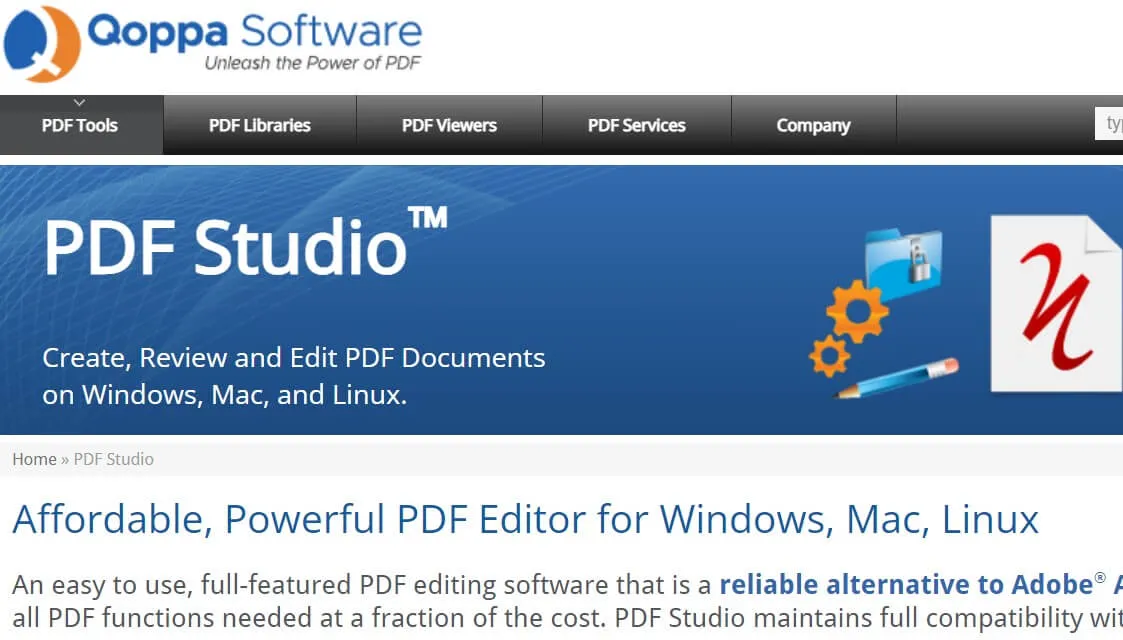
PDF Studio no es gratuito, pero puedes probarlo durante el período de prueba gratuito antes de decidirte a comprar la aplicación. Funciona con Ubuntu y otros distribuidores, así que puedes probarlo en cualquier dispositivo que estés usando. Es fácil dominar este editor de PDF para Linux ya que la interfaz es muy parecida al sistema operativo de Linux. Puede que a los usuarios primerizos les lleve un tiempo acostumbrarse a la navegación, pero el diseño de la barra de herramientas tipo cinta es ideal para los usuarios de Windows.
Pros
- Edición completa de PDF
- Amplias herramientas de anotación
- Conversión de archivos, procesamiento por lotes y otras características avanzadas
Contras
- No es una aplicación gratuita para Linux
- La interfaz requiere un poco de acostumbrarse
2: Master PDF Editor en Linux
Este poderoso editor de PDF para Linux se puede usar de forma gratuita con una marca de agua, aunque, si lo prefieres, puedes comprar una copia para desbloquear todas las funciones y eliminar la marca de agua. Esto incluye la edición de PDFs, anotaciones, creación de documentos PDF e incluso capacidades avanzadas como editar un archivo PDF escaneado utilizando la función de OCR.
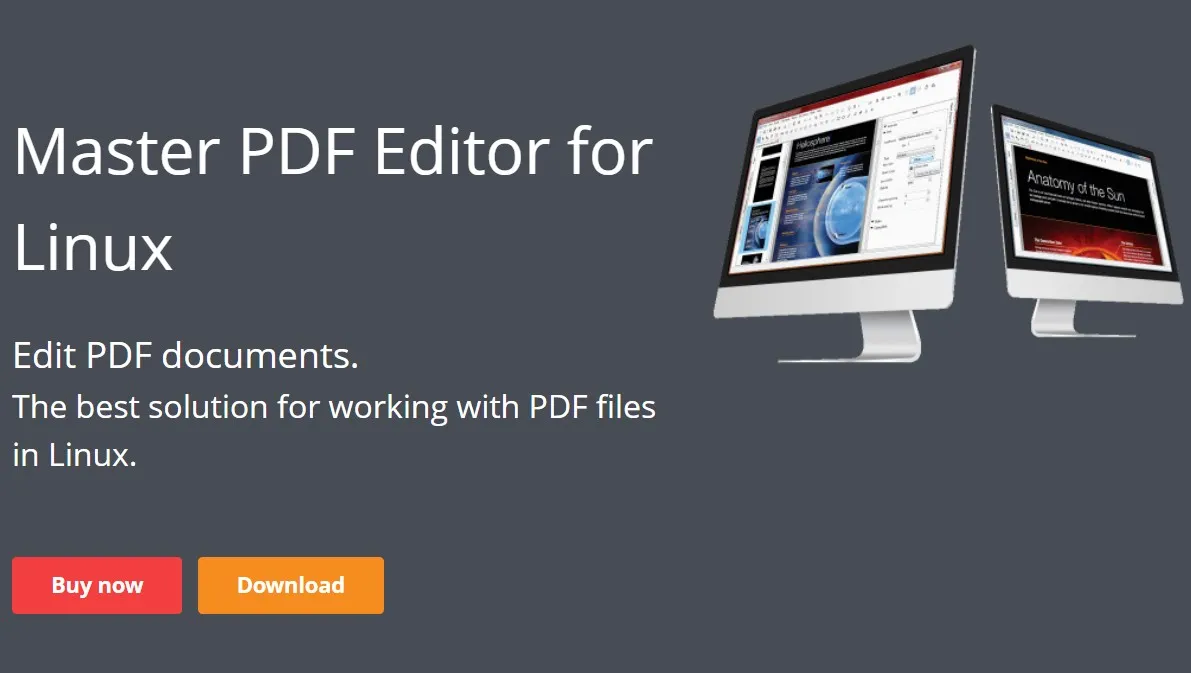
Un gran inconveniente de esta aplicación de Linux es que no soporta la conversión de PDFs a otros formatos de archivo. Sin embargo, puedes crear documentos y formularios PDF, etc., a partir de otras fuentes. La característica destacada es el módulo OCR, que se puede usar para convertir PDFs escaneados en archivos PDF editables o buscables.
Pros
- Conjunto de funciones avanzadas para edición, creación y conversión por OCR de archivos PDF
- Herramientas útiles para PDF: marcadores, gestión de archivos y páginas PDF, anotaciones, creación y cumplimentación de formularios, firmas digitales, etc.
- Soporte multiplataforma - Windows, Mac y Linux
Contras
- No es una aplicación gratuita para Linux
- No ofrece demasiada compatibilidad con la conversión de archivos PDF
3: Scribus - La App de Maquetación de Código Abierto con Características de PDF en Linux
Técnicamente, Scribus no es un editor de PDF completo. Sin embargo, se puede utilizar para mover bloques de texto existentes o redimensionarlos dentro de un archivo PDF. También se puede usar para anotar, organizar páginas, resaltar contenido, añadir cuadros de texto y otras tareas propias de los PDF.
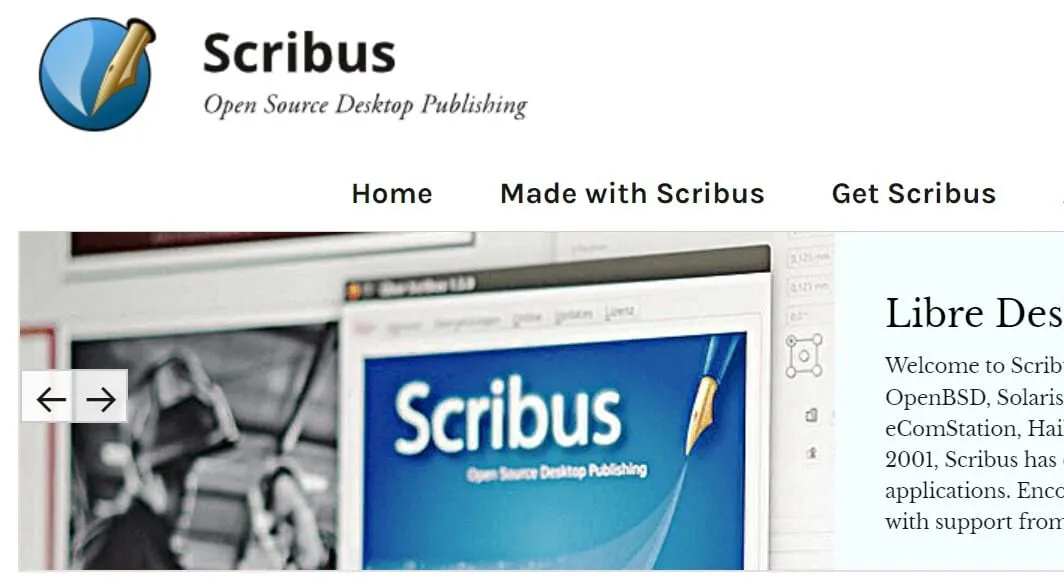
La interfaz, sobria, está bien diseñada y es bastante intuitiva para un usuario novato. Sin embargo, puede llevar un poco de tiempo acostumbrarse a la iconografía —o puedes utilizar las descripciones emergentes para orientarte por la interfaz—. Scribus es más una herramienta de maquetación de escritorio básica para pequeñas ediciones de PDF, adición de contenido y demás.
Pros
- Herramienta gratuita y de código abierto
- Soporte multiplataforma
- Fácil de usar
Contras
- No cuenta con herramientas específicas de editores de PDF
- Sin características avanzadas como el OCR, etc.
4: Okular - El Mejor Editor de PDF en Linux para Lectura y Ediciones Menores
Este editor de PDF para Linux de KDE es en realidad un lector de documentos en lugar de un editor de PDF completo, pero tiene algunas características muy útiles y es completamente gratuito. Una de ellas es la selección de texto inteligente, que puede usarse para seleccionar y copiar o ampliar el contenido de texto de un PDF.
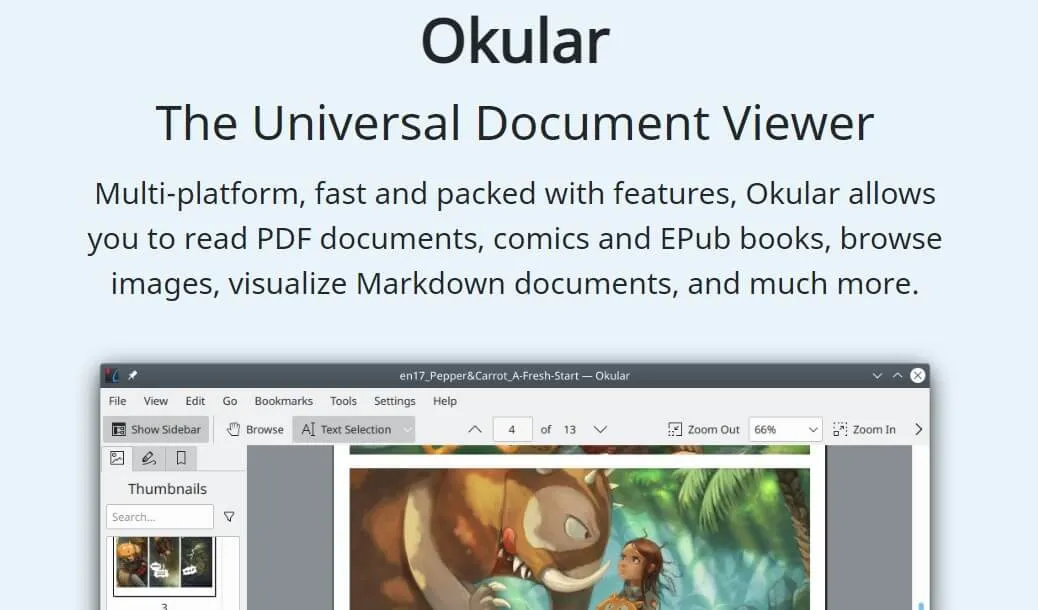
La falta de funciones de edición de PDF se compensa en cierta medida con un amplio abanico de herramientas de anotación para marcar tus flujos de trabajo de PDF. También resulta muy útil sus opciones de visualización de contenido como el Panel de Contenido y el Panel de Miniaturas, así como de creación, adición y validación de firmas digitales. La característica destacada es que también admite la visualización de otros formatos de documentos, imágenes, cómics, etc.
Pros
- Herramienta de anotación fácil de usar
- Conveniente para seleccionar y copiar texto
- Opción de ampliar texto para leer letras pequeñas
Contras
- No permite editar contenido PDF
- No tiene características avanzadas como conversión de archivos, procesamiento por lotes, OCR, etc.
5: LibreOffice Draw - Un Editor de PDF Sencillo en Linux
Otro editor de PDF muy útil para Linux es LibreOffice Draw, que es parte de la suite de herramientas de documentos LibreOffice. El software se puede usar para editar texto en PDF o manipular contenido de la forma que desees, aunque más allá de eso solo ofrece la creación de PDF y adición de contenido. Sin embargo, si ya utilizas alguna de las otras herramientas de LibreOffice, ya lo tienes instalado en tu dispositivo Linux, así que ¿por qué no usarlo? Si necesitas un editor de PDF fiable para Linux Mint, por ejemplo, esta es la aplicación que podrías estar buscando.
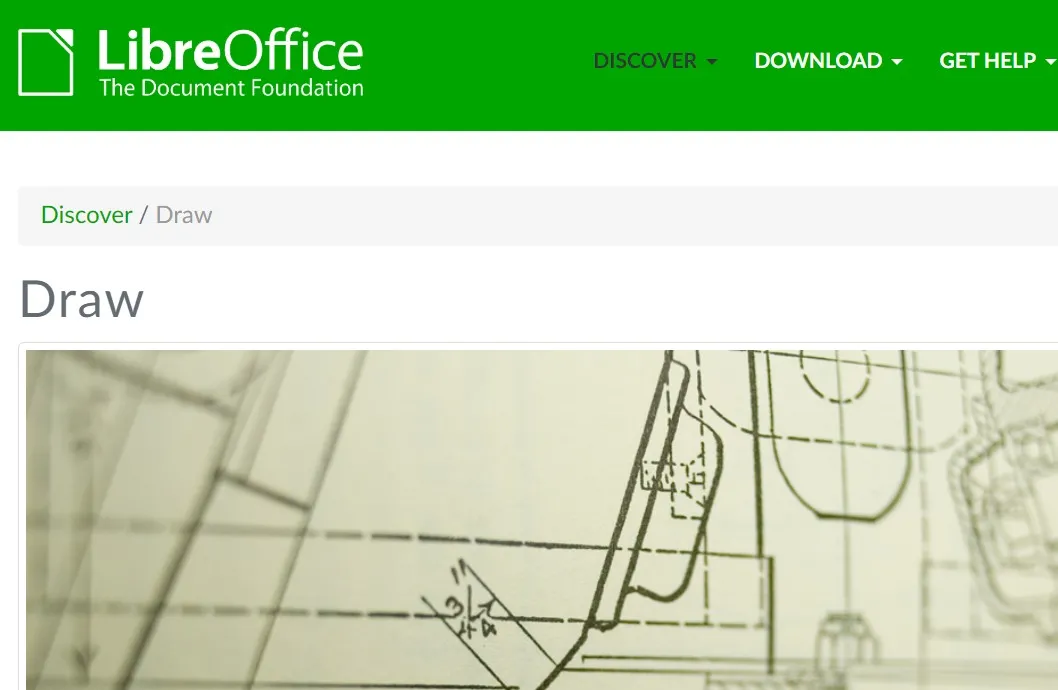
Pros
- Capacidad de edición de texto en PDF
- Permite agregar contenido - texto, imágenes, etc.
- Creación de PDFs
Contras
- No cuenta con una amplia variedad de herramientas de edición
- No tiene características avanzadas de PDF como conversión de archivos, OCR, etc.
También Te Puede Interesar: Las 5 mejores herramientas para editar PDF en Ubuntu en 2024: Una review completa
El Mejor Editor de PDF para Mac y Windows - UPDF
Seguro que, tras haber revisado la lista anterior de editores de PDF para Linux, has encontrado la herramienta que necesitabas. Pero ¿qué sucede si tienes un ordenador Windows o Mac y necesitas editar archivos PDF? Puedes ponerte a analizar y comparar cada una de las opciones que encuentres en internet o puedes apostar por una herramienta potente y versátil como UPDF con IA integrada. Funciona en Windows, Mac, Android e iOS. Descarga UPDF desde el botón de abajo y prueba todas sus funciones con nosotros aquí.
Windows • macOS • iOS • Android 100% Seguro

Principales Características de UPDF
- La función de UPDF AI te ayuda a resumir, traducir, escribir y reescribir texto y chatear con tu PDF.
- Cuenta con una suite completa de herramientas PDF - editar, anotar, organizar, combinar, fusionar, leer PDF, etc.
- Permite realizar anotaciones en PDF como resaltar, subrayar, agregar notas adhesivas, cuadros de texto, llamadas, stickers, formas, etc.
- Puedes organizar páginas de un PDF con acciones como rotar, insertar, reemplazar, extraer y eliminar páginas.
- Permite editar el texto y las imágenes en el documento PDF.
- Dispone de OCR de PDF para convertir PDFs escaneados en PDFs editables y buscables.
- Puede convertir PDF a Word, Excel, Powerpoint, CSV, Texto, Imagen, XML, HTML, etc.
- Permite agregar contraseña a tus PDF para restringir los permisos dentro del documento. También puedes agregar contraseñas de apertura a los PDFs.
- Puedes compartir un PDF a través de correo electrónico, enlace y código QR.
- Permite aplanar un PDF, reducir el tamaño del archivo, etc.
- También cuenta con funciones para añadir, editar o eliminar el fondo, encabezado y pie de página, y eliminar la marca de agua de un PDF.
Pros
- Función de IA integrada.
- Editor de PDF rápido y adaptativo.
- Interfaz fácil de usar.
- Funciones completas.
Con tantas funciones avanzadas, UPDF es el único editor de PDF que necesitas para todas tus tareas con archivos PDF.
¿Quieres saber más sobre UPDF? Puedes leer la reseña sobre UPDF de Hipertextual aquí. También te dejamos un videoanálisis a continuación para que le eches un vistazo. Si te gusta esta herramienta, puedes descargar gratis UPDF en dispositivos Windows, Mac, Android e iOS, y luego, adquirir un plan con un precio especial.
Windows • macOS • iOS • Android 100% Seguro
Conclusión
En este artículo, hemos presentado cinco editores de PDF para Linux. Estos cinco editores de PDF pueden ayudarte a editar PDFs en Linux de manera más fácil. Pero si necesitas editar PDFs en dispositivos Windows o Mac, te recomendamos el editor de PDF UPDF. Su agradable y sencilla interfaz hace que editar PDFs sea más fácil y rápido. ¡Te animamos a descargarlo y probarlo gratis hoy mismo!
Windows • macOS • iOS • Android 100% Seguro
 UPDF
UPDF
 UPDF para Windows
UPDF para Windows UPDF para Mac
UPDF para Mac UPDF para iPhone/iPad
UPDF para iPhone/iPad UPDF para Android
UPDF para Android UPDF AI ONLINE
UPDF AI ONLINE UPDF Sign
UPDF Sign Editar PDF
Editar PDF Anotar PDF
Anotar PDF Crear PDF
Crear PDF Formulario PDF
Formulario PDF Editar enlaces
Editar enlaces Convertir PDF
Convertir PDF OCR
OCR PDF a Word
PDF a Word PDF a imagen
PDF a imagen PDF a Excel
PDF a Excel Organizar PDF
Organizar PDF Combinar PDF
Combinar PDF Dividir PDF
Dividir PDF Recortar PDF
Recortar PDF Girar PDF
Girar PDF Proteger PDF
Proteger PDF Firmar PDF
Firmar PDF Redactar PDF
Redactar PDF Desinfectar PDF
Desinfectar PDF Eliminar seguridad
Eliminar seguridad Leer PDF
Leer PDF UPDF Cloud
UPDF Cloud Comprimir PDF
Comprimir PDF Imprimir PDF
Imprimir PDF Proceso por lotes
Proceso por lotes Sobre UPDF IA
Sobre UPDF IA Soluciones de UPDF IA
Soluciones de UPDF IA Guía de Usuario de IA
Guía de Usuario de IA Preguntas frecuentes sobre UPDF IA
Preguntas frecuentes sobre UPDF IA Resumir PDF
Resumir PDF Traducir PDF
Traducir PDF Chat con PDF
Chat con PDF Chat con imagen
Chat con imagen PDF a Mapa Mental
PDF a Mapa Mental Chat con IA
Chat con IA Explicar PDF
Explicar PDF Investigación académica
Investigación académica Búsqueda de documentos
Búsqueda de documentos Corrector de IA
Corrector de IA Redactor de IA
Redactor de IA Ayudante de tareas con IA
Ayudante de tareas con IA Generador de cuestionarios con IA
Generador de cuestionarios con IA Solucionador de Matemáticas IA
Solucionador de Matemáticas IA PDF a Word
PDF a Word PDF a Excel
PDF a Excel PDF a PowerPoint
PDF a PowerPoint Guía del Usuario
Guía del Usuario Trucos de UPDF
Trucos de UPDF Preguntas Frecuentes
Preguntas Frecuentes Reseñas de UPDF
Reseñas de UPDF Centro de descargas
Centro de descargas Blog
Blog Sala de prensa
Sala de prensa Especificaciones Técnicas
Especificaciones Técnicas Actualizaciones
Actualizaciones UPDF vs. Adobe Acrobat
UPDF vs. Adobe Acrobat UPDF vs. Foxit
UPDF vs. Foxit UPDF vs. PDF Expert
UPDF vs. PDF Expert










 Thanakorn Srisuwan
Thanakorn Srisuwan 